WIN10系统电脑怎么禁止桌面显示图标?
发布日期:2018-07-09 11:48 作者:深度技术 来源:www.shenduwin10.com
WIN10系统电脑怎么禁止桌面显示图标?
1.首先需要同时按下键盘上的win+r快捷键打开电脑的运行窗口,之后在窗口中输入regedit并单击回车,这样就可以打开注册表编辑器窗口了。
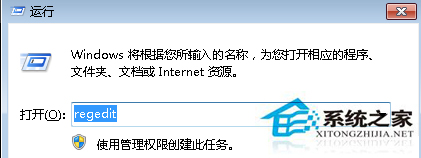
2.在打开的注册表编辑器窗口中,依次点击展开左侧菜单中的HKEY_USERS \ .DEFAULT \ Software \ Microsoft \ Windows \ CurrentVersion \ Explorer,接下来,将鼠标移动到右侧窗口中,随便的找一个空白处点击鼠标右键,选择新建Dword(32位)值,并将其命名为NoDesktop。
3.接下来双击新建的NoDesktop选项,然后将数值数据修改为1,并点击确定保存设置即可。
关于WIN10系统电脑怎么禁止桌面显示图标的全部内容就分享到这里了,希望可以帮助到您!
精品APP推荐
清新绿色四月日历Win8主题
EX安全卫士 V6.0.3
Doxillion V2.22
翼年代win8动漫主题
地板换色系统 V1.0 绿色版
思维快车 V2.7 绿色版
u老九u盘启动盘制作工具 v7.0 UEFI版
点聚电子印章制章软件 V6.0 绿色版
海蓝天空清爽Win8主题
淘宝买家卖家帐号采集 V1.5.6.0
优码计件工资软件 V9.3.8
Ghost小助手
风一样的女子田雨橙W8桌面
Process Hacker(查看进程软件) V2.39.124 汉化绿色版
彩影ARP防火墙 V6.0.2 破解版
IE卸载工具 V2.10 绿色版
慵懒狗狗趴地板Win8主题
游行变速器 V6.9 绿色版
PC Lighthouse v2.0 绿色特别版
foxy 2013 v2.0.14 中文绿色版
- 专题推荐
- 深度技术系统推荐
- 1深度技术Ghost Win10 x64位 特别纯净版v2018.01(绝对激活)
- 2深度技术Ghost Win10 x64位 多驱动纯净版2019V08(绝对激活)
- 3萝卜家园Windows11 体验装机版64位 2021.09
- 4深度技术 Ghost Win10 32位 装机版 V2016.09(免激活)
- 5深度技术Ghost Win10 X32位 完美装机版2017.09月(免激活)
- 6深度技术Ghost Win10 x64位 完美纯净版2019年05月(无需激活)
- 7深度技术Ghost Win10 X64 精选纯净版2021v03(激活版)
- 8深度技术 Ghost Win10 x86 装机版 2016年05月
- 9深度技术Ghost Win10 X32增强修正版2017V01(绝对激活)
- 10深度技术Ghost Win10 (64位) 经典装机版V2017.07月(免激活)
- 深度技术系统教程推荐

